Deseja inserir anúncios no conteúdo de suas postagens no WordPress?
O conteúdo de sua postagem é o local em que os visitantes estão mais envolvidos com seu website, o que o torna o local perfeito para exibir um anúncio.
Neste artigo, mostraremos três maneiras de inserir anúncios no conteúdo de sua postagem no WordPress.

Por que inserir anúncios no conteúdo de suas postagens no WordPress?
Os anúncios em banner e na barra lateral são uma ótima maneira de ganhar dinheiro on-line em blogs com o WordPress. No entanto, eles também são fáceis de serem ignorados pelos visitantes.
As pessoas visitam seu site para ler seu conteúdo e talvez não prestem tanta atenção à barra lateral ou a outras áreas da página. Como o conteúdo da postagem recebe a maior parte da atenção dos visitantes, esse é o local perfeito para exibir anúncios.
Dito isso, vamos dar uma olhada em três maneiras diferentes de inserir anúncios no conteúdo de sua postagem no WordPress.
Se preferir ir direto para um método específico, você pode usar os links abaixo.
Método 1. Inserção de anúncios no conteúdo da postagem usando WPCode (automaticamente)
Uma maneira de inserir anúncios no conteúdo de sua postagem é usar o plug-in gratuito WPCode.
O WPCode é um dos melhores plug-ins de snippets de código para WordPress do mercado e também é um dos principais plug-ins de gerenciamento de anúncios para WordPress. Ele permite que você insira facilmente o código para colocar anúncios em qualquer página, post ou área de widget do seu site WordPress.
Você pode exibir anúncios de redes de anúncios de terceiros, como o Google AdSense. Ou pode exibir seus próprios anúncios hospedados, o que é perfeito para vender anúncios em seu blog do WordPress.
Para começar, você precisará instalar e ativar o plug-in WPCode. Se precisar de ajuda, consulte nosso guia sobre como instalar um plug-in do WordPress.
Após a ativação, vá para Code Snippets ” + Add Snippet no painel do WordPress.
Isso o levará à biblioteca de snippets de código integrada. Passe o mouse sobre a opção “Add Your Custom Code (New Snippet)” e clique no botão “Use snippet” para selecioná-la.

Em seguida, você precisará dar um título ao seu anúncio digitando no campo que mostra “Add title for snippet” (Adicionar título para snippet).
Os visitantes do seu site não verão o título, pois ele é apenas para sua própria referência.
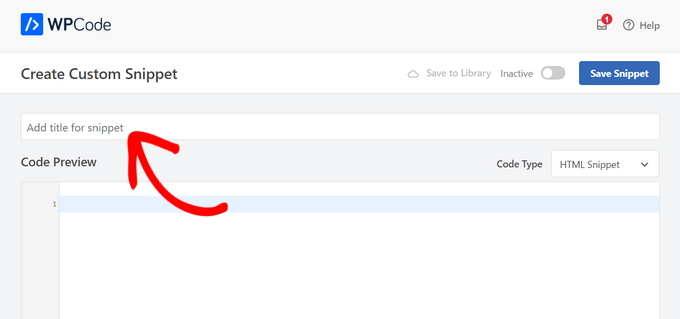
Em seguida, você precisa escolher o tipo de anúncio que deseja colocar em seu site.
Uma opção é usar o código de anúncio fornecido por um programa como o Google AdSense.
Se estiver usando o código do Google AdSense, talvez queira ver nosso guia sobre os tamanhos e formatos de banner do Google AdSense com melhor desempenho. Também temos um guia completo sobre como otimizar sua receita do AdSense no WordPress.
Outra opção é criar seu próprio anúncio. Nesse caso, você precisaria obter o código da pessoa que está pagando para exibir o anúncio no seu site WordPress ou escrever o código você mesmo.
Quando você tiver o código do anúncio, basta copiá-lo e colá-lo na caixa “Code Preview” (Visualização do código).
Também é necessário selecionar “HTML Snippet” como o “Code Type” na lista suspensa no lado direito da tela.
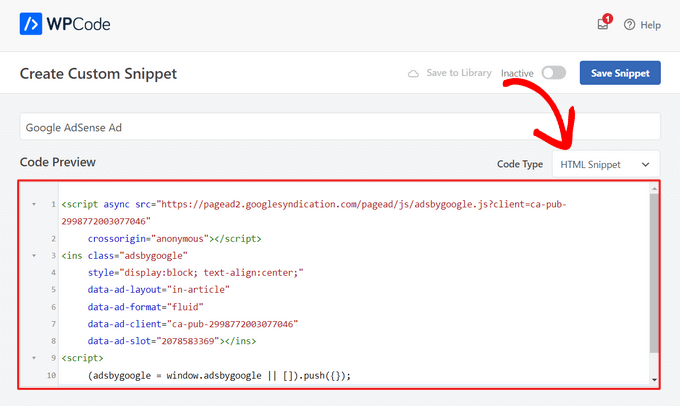
Depois disso, role para baixo até a seção “Inserção”. Há duas opções principais de inserção que você pode escolher:
- Auto-Insert (Inserção automática ) – O código do anúncio será inserido automaticamente e executado em seu site no local que você escolher.
- Shortcode – O código do anúncio não será inserido automaticamente. Você receberá um shortcode que poderá ser inserido manualmente em qualquer lugar do seu blog do WordPress.
Clique no método “Auto-Insert” (Inserção automática) para exibir automaticamente os anúncios no conteúdo do post.
Em seguida, escolha a opção “Insert After Paragraph” (Inserir após o parágrafo) na lista suspensa ao lado do campo “Location” (Local).

Você também pode modificar o “Número de inserção” para escolher o número de parágrafos após os quais o snippet será inserido. Por exemplo, se você quiser exibir o anúncio após o segundo parágrafo em vez do primeiro, basta substituir o 1 por um 2.
Além de inserir anúncios após um parágrafo, você também pode exibir automaticamente anúncios em locais (funções do WordPress), como antes ou depois do conteúdo, entre postagens, antes ou depois de trechos e muito mais.

Com a versão premium do WPCode, você também pode inserir anúncios em locais do WooCommerce, como antes ou depois dos produtos, no carrinho e na página de checkout, só para citar alguns.
O WPCode Pro também permite programar seus trechos de código de anúncio com uma data de início e de término. Isso é perfeito para exibir anúncios durante a temporada de férias ou para outras promoções por tempo limitado.
Em seguida, role a tela para baixo até a seção “Device Type” (Tipo de dispositivo). Aqui, você pode escolher se deseja exibir seu anúncio em qualquer tipo de dispositivo, somente no desktop ou somente no celular.

Se quiser limitar as páginas ou publicações em que o snippet de código de anúncio é inserido automaticamente, role para baixo até a seção “Smart Conditional Logic” (Lógica condicional inteligente).
Por exemplo, você pode ocultar seus anúncios em tipos de página ou URLs de página específicos.

Para ajudar a organizar seus anúncios, vá para a seção “Informações básicas”. Nessa área, você pode adicionar tags e notas para ajudá-lo a lembrar para que serve o snippet de código do anúncio.

Há também um campo “Prioridade” que permite controlar a ordem em que os snippets são executados quando você deseja exibir vários snippets no mesmo local.
Todos os snippets recebem uma prioridade de 10 como padrão; portanto, se você quiser que seu código de anúncio seja exibido antes dos outros, basta definir a prioridade para um número menor.
Quando terminar de trabalhar em seu anúncio, é hora de publicá-lo.
Para fazer isso, volte à parte superior da página e alterne a chave de “Inativo” para “Ativo”. Em seguida, clique no botão “Save Snippet”.

Pronto! Seu anúncio será inserido automaticamente no conteúdo do post se você tiver selecionado o método “Auto-Insert” (Inserção automática) mostrado neste tutorial.
Se, em vez disso, você escolher o método de inserção “Shortcode”, poderá criar uma nova página ou postagem ou abrir uma para edição. Em seguida, basta localizar o local exato em que deseja exibir o anúncio no conteúdo da postagem e criar um novo bloco de shortcode.
Em seguida, você pode prosseguir e colar o shortcode nesse bloco. Para obter instruções passo a passo, consulte nosso guia para iniciantes sobre como adicionar um shortcode no WordPress.
Agora, você pode visitar a página ou a postagem para ver o anúncio no conteúdo da postagem.
Observação: se você estiver exibindo anúncios do Google AdSense, pode levar de 20 a 30 minutos para que o anúncio seja exibido na página.
Método 2. Inserção de anúncios no conteúdo da postagem usando o Ad Inserter
Outra opção é usar o Ad Inserter. Esse é um plug-in de gerenciamento de anúncios do WordPress que pode exibir tanto anúncios hospedados quanto anúncios fornecidos por uma rede.
Se estiver usando uma rede, basta colar o código do anúncio no plug-in Ad Inserter. No entanto, se estiver criando um anúncio hospedado, terá de escrever o código você mesmo ou obtê-lo da pessoa que está pagando para exibir o anúncio em seu site.
A primeira coisa que você precisa fazer é instalar e ativar o plug-in gratuito do Ad Inserter. Se precisar de ajuda, consulte nosso guia sobre como instalar um plug-in do WordPress.
Após a ativação, vá para Settings ” Ad Inserter.
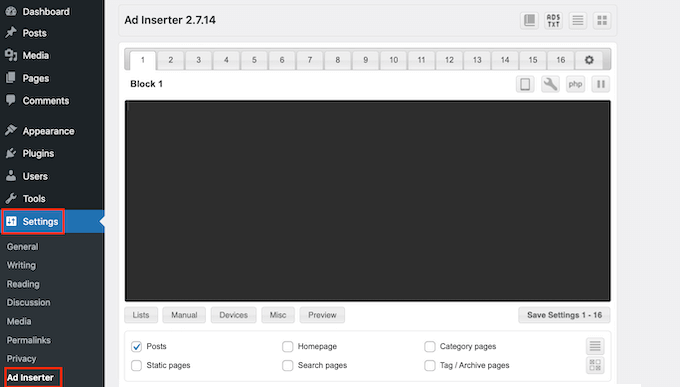
Nessa tela, cada guia é um anúncio diferente. Isso permite que você crie vários anúncios diferentes e os coloque em seu site.
Agora você pode digitar ou copiar/colar o código do anúncio que deseja exibir no conteúdo do post.
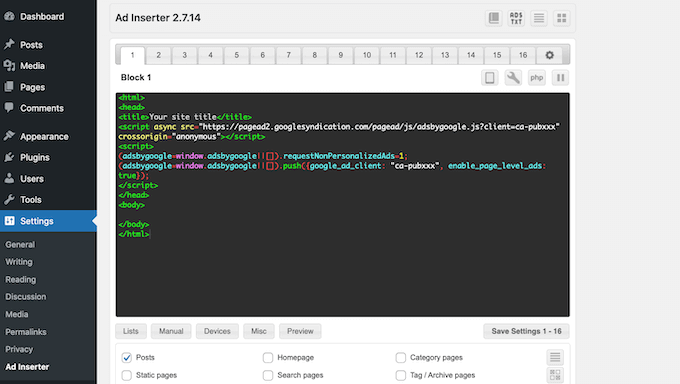
A próxima etapa é colocar esse anúncio em seu site. Uma opção é adicionar o anúncio a qualquer página, post ou área pronta para widget usando um shortcode.
Outra opção é dizer ao Ad Inserter para adicionar automaticamente esse anúncio a cada publicação, em um determinado local, como após cada terceiro parágrafo.
Se quiser adicionar esse anúncio às suas postagens automaticamente, comece marcando a caixa “Postar”.
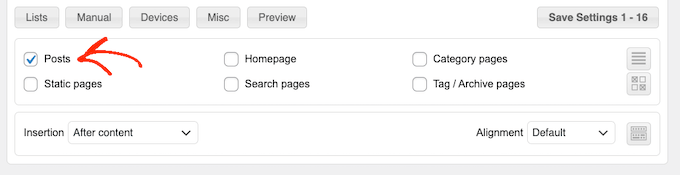
Em seguida, você precisará abrir o menu suspenso “Inserção” e escolher onde o Ad Inserter deve exibir esse anúncio.
Como queremos inserir anúncios dentro do conteúdo do post, você normalmente escolherá Antes do parágrafo, Depois do parágrafo, Antes da imagem ou Depois da imagem.
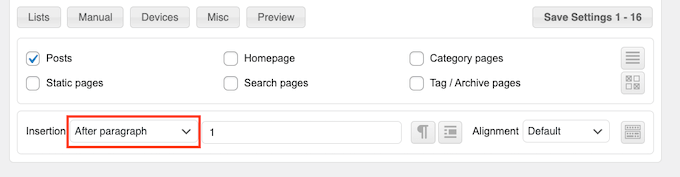
Depois de escolher uma opção da lista, digite exatamente onde o anúncio deve ser exibido.
Por exemplo, se você quisesse mostrar o anúncio após o segundo parágrafo, digitaria “2”, como pode ser visto na imagem a seguir.
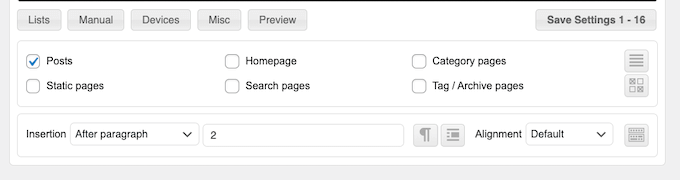
Quando estiver satisfeito com suas configurações, clique no botão “Save Settings” (Salvar configurações).
O Ad Inserter agora inserirá esse anúncio no conteúdo de sua postagem, no local escolhido.

Assim como mencionamos anteriormente, você também pode colocar esse anúncio em seu site usando um shortcode.
Para fazer isso, clique no botão “Manual” e marque a caixa “Shortcode”.
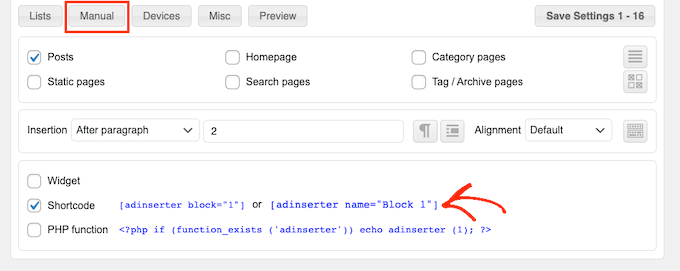
Depois de fazer isso, basta copiar o shortcode do Ad Inserter. Em seguida, você pode clicar no botão “Save Settings” (Salvar configurações) para salvar seu anúncio.
Com isso feito, você estará pronto para colocar esse shortcode em qualquer página, post ou área pronta para widgets. Para obter instruções passo a passo, consulte nosso guia sobre como adicionar um shortcode no WordPress.
Método 3. Inserção de anúncios no conteúdo da postagem usando código (avançado)
Você também pode adicionar um anúncio ao conteúdo de sua postagem no WordPress usando um código.
Como você está editando o código do seu site, esse não é o método mais amigável para iniciantes. No entanto, ele permite que você crie anúncios sem precisar instalar um plug-in especial de gerenciamento de anúncios.
Para inserir um anúncio usando código, abra o arquivo functions.php do seu tema, crie um plug-in específico do site ou use um plug-in de snippets de código.
Novamente, recomendamos o uso do plug-in gratuito WPCode porque ele facilita a colagem de trechos no WordPress, sem a necessidade de editar o arquivo functions.php do seu tema.
Além disso, o WPCode vem com validação inteligente de snippet de código para ajudá-lo a evitar erros comuns de código e protegê-lo contra falhas no site.
Em seguida, você pode adicionar o seguinte código:
//Insert ads after second paragraph of single post content.
add_filter( 'the_content', 'prefix_insert_post_ads' );
function prefix_insert_post_ads( $content ) {
$ad_code = '<div>Ads code goes here</div>';
if ( is_single() && ! is_admin() ) {
return prefix_insert_after_paragraph( $ad_code, 2, $content );
}
return $content;
}
// Parent Function that makes the magic happen
function prefix_insert_after_paragraph( $insertion, $paragraph_id, $content ) {
$closing_p = '</p>';
$paragraphs = explode( $closing_p, $content );
foreach ($paragraphs as $index => $paragraph) {
if ( trim( $paragraph ) ) {
$paragraphs[$index] .= $closing_p;
}
if ( $paragraph_id == $index + 1 ) {
$paragraphs[$index] .= $insertion;
}
}
return implode( '', $paragraphs );
}
Esse código mostrará um anúncio após o segundo parágrafo do conteúdo de um post.
Se quiser exibir seu anúncio em outro local, basta alterar a seção a seguir:
if ( is_single() && ! is_admin() ) {
return prefix_insert_after_paragraph( $ad_code, 3, $content );
}
No código de exemplo acima, você pode ver que estamos inserindo o anúncio após o terceiro parágrafo.
Depois de fazer isso, você pode digitar ou colar o código do anúncio. Esse é o código que controla a aparência e a ação do seu anúncio.
Você adicionará esse código como o valor $ad_code, que é onde está escrito ‘Add code goes here’.
$ad_code = '<div>Ads code goes here</div>';
Depois de fazer isso, você estará pronto para publicar seu anúncio. Para fazer isso, ative o plug-in específico do site, salve as alterações feitas no arquivo functions.php do site ou ative e salve o trecho de código no WPCode.
Agora, se você acessar seu site, verá seu anúncio ao vivo.
Esperamos que este artigo tenha ajudado você a aprender como inserir anúncios no conteúdo de suas postagens no WordPress. Talvez você também queira saber como aumentar o tráfego do seu blog ou conferir nossa lista das melhores ferramentas para WordPress e plug-ins de SEO que você deve usar.
Se você gostou deste artigo, inscreva-se em nosso canal do YouTube para receber tutoriais em vídeo sobre o WordPress. Você também pode nos encontrar no Twitter e no Facebook.





Syed Balkhi says
Hey WPBeginner readers,
Did you know you can win exciting prizes by commenting on WPBeginner?
Every month, our top blog commenters will win HUGE rewards, including premium WordPress plugin licenses and cash prizes.
You can get more details about the contest from here.
Start sharing your thoughts below to stand a chance to win!
Astha says
Hey,
What is the meaning of “Permissions for ads access” in your new 1.1.1 update in this plugin?
Please explaim.
Thank you.
reles says
ty
if I want two banners?
Paragraph 2 and paragraph 5?
phil says
Just copy the function and rename one for have a different function, then choose another paragraph … easy
Fika Thiana says
Thank you so much, I have my adsense shows in the middle of the post. I’ve tried some other tutorial but this tutorial really work like a charm.
Waleed Barakat says
Wow! Amazing solution! working like a charm. Thank you
Micheal says
Please which plugin can i use to add “Read Also(another post)” within my post content to link to other post within my website for users to read another post.
WPBeginner Support says
Hi Michael,
You don’t need a plugin for that. You can link to the posts in post editor. You can also use a related posts plugin which will show similar articles from your website at the end of each post.
Administrador
Ed says
Working. Just removed <?php
and paste at the bottom.
Abhijit Badgujar says
Hi,
I installed your plugin and did every step you instructed. But I can’t see the ads in my post.
Abhijit Badgujar says
Hi, Ij changed the setting and it worked. Thanks for the plugin.
Taylor says
Hi. Great thanks for the code. However, is it possible to increase the space a little before and after the ad, like increasing the margin slightly or something like that. Thanks
Taylor
Aamir says
what should i do if i want to put ads on videos…
i have movie site and i want to put ads on movies videos..
please help….
Vitor Hugo says
Nice tip, I was looking for it… but for some reason, the code (the plugin I don’t know, didn’t use it, only the code) insert a random orphan closure paragraph tag () in the end of the post.
Sam says
When using manual code via functions.php, how do you get the text to wrap around the ad code?
sandeep kumar says
I have tried you plugin INSERT ADS and completely satisfied as it doesn’t require any coding skills
Bejek says
how add random post in the_content after 2 paragraf
Deise de Oliveira says
Thanks! Tha’s exactly what I was looking for!
Robert says
How do you place the ads in the center?
Sam says
add before ad code and end with
James Burnette says
I have a post adverts google ad above the content and it causes the adsense code to be shown when shared on fb. Any suggestions?
Byron says
Hi,
I want to have a [show more] after the second paragraph and a [/show more] after the last paragraph of all posts, to show only on mobile devices.
I’ve tried ad inserter but the close [/show more] doesnt quite work. Is there anything you could recommend for me to get this working?
Thanks
Syed Irfan says
What to do if i want to add more Ads?
Arta says
How can I have a Facebook box slide up at the end of the content?
Just like list25.com
When you finish reading and you reach the end of the content, facebook box slides up
WPBeginner Support says
List25 uses custom code for that. May be we will add a tutorial about it in the future. Meanwhile, did you check OptinMonster‘s slide in optin? It is a lot easier.
Administrador
Arta says
Thank you
it worked well.
Umer Shah says
Hi,
I am using a insert post ad plugin on my blog, its working fine except the position of the ad which is left. How can I move it to center?
Alex Sume says
Hello,
I use this code and it works well on my blog. Now i want to add more 1 extra ads code to display after another paragraph.
Please help.
Vincent says
The plugin method is great and I’ve added a couple of ads; one appears after 3rd paragraph and the other appears at the end of the content. This is exactly what I’m looking for since editing the code is always a pain for me every time my site’s theme gets updated. I know I should be using a child theme, but that’s just a lot of mess — your method is much cleaner and less headache. Thanks.
WPBeginner Support says
Glad you found it helpful
Administrador
Salman Naqvi says
Hey , I also Implemented this code and it worked well ! Now i want to add code to show add at the end of the content ? How Would I Change this php code to show add at the end ?
Regards
Josh says
Is there a way to set which ads will show for various post categories? For instance, I might show a different CTA for a technology post than I would for finance post.
Possible?
Muhammad muneeb says
I want to add ads in the side of post content please help me for this.
shane says
Not happy now. Added the code and now my site is broken. What have I done wrong. I cant even load my site anymore?
I added the code to the bottom line as is explained in here. then removed the “ads code goes here” and replaced with my adsense code. But now my site wont even load. HELP please.
PLEASE
Arun Kallarackal says
Hi Syed,
The site specific plugin method you provided is working like a charm for me. Thanks!
Is there any way to trigger the site specific plugin only if a blog post has a minimum number of paragraphs?
For example- I want the ad to appear only if the blog post is at least 10 paragraphs long. Is there any way to add that criteria to the site specific code you provided? The ad should appear only if the minimum para criteria has been satisfied.
Any help would be appreciated!
Arun
pawan says
Not working at all.. I help try all the steps but it doesn’t work. Any help.!!
Antonia says
My functions.php file is full of stuff. Where exactly do I paste the code? Thank you!
WPBeginner Support says
At the end of the file. If you have a
?>tag at the end, then paste the code before it.Administrador
Srijan Singh says
Hey, I added above codes to my functions.php file but then I got these errors:
Warning: session_start(): Cannot send session cache limiter – headers already sent (output started at /home1/srijan1998/public_html/football2mania.com/wp-content/themes/gameday/functions.php:1320) in /home1/srijan1998/public_html/football2mania.com/wp-content/plugins/accesspress-social-counter/accesspress-social-counter.php on line 139
Warning: Cannot modify header information – headers already sent by (output started at /home1/srijan1998/public_html/football2mania.com/wp-content/themes/gameday/functions.php:1320) in /home1/srijan1998/public_html/football2mania.com/wp-includes/pluggable.php on line 1228
so I decided to logout my dashboard, i tried to login back by going to my w-admin page, these are errors showed up on blank screen.
I’m just not able to login, could you help please?
WPBeginner Support says
Please see our guide on what to do when you are locked out of WordPress admin area. Remove the code from the functions file.
Administrador
Solomon says
Please where do I implement this code in the functions.php file. You didn’t mention to insert the code after a specific line. Thanks
Donovan says
Thanks for the plugin. However, when I deselect the posts and pages options in the settings section it will not save that setting.
Either posts or pages or both have to be checked for the settings to be saved.
Is there a way around this?
Denis says
Hi,
Plugin works fine but how can i center the div class?
display: block margin left right auto; text-align: center….nothing works :/
Thx
Raymond says
Cool! Thanks for the great tip. I manage to add my banner in every page and post.
Cheers!
Husnain Naz says
Can you please tell me how can i display the ad before 1st paragraph. I am using div float right and would like to display the ad beside first paragraph
Indy says
Hi,
Great code snippet. How can you use it to add more than one advert? I need to add two adverts inside the post. This works great for the first one after paragraph 10 but when I tried adding:
if ( is_single() && ! is_admin() ) {
return prefix_insert_after_paragraph( $ad_code2, 16, $content );
}
where $ad_code2 is the second adsense code, it shows nothing?
Any help on this will be highly appreciated
Thanks
Indy
toxicchili says
Don’t return the content before you have added both ads.
if ( is_single() && ! is_admin() ) {
$content = prefix_insert_after_paragraph( $ad_code1, 10, $content );
$content = prefix_insert_after_paragraph( $ad_code2, 16, $content );
return $content;
}
I implemented a loop add the code in for each adverts before returning the content.
In my example I am actually storing my adverts in a database then based on the targeting criteria I return an object with all the adverts for the specific ad unit placement. It them loops and add each advert. I have used various different classes in my plugin, so you will need to change the function name to suit yours.
if ( is_single() && ! is_admin() ) {
$adverts = $this->get_ads_query(3);
foreach($adverts as $advert){
$content = $this->insert_into_content( stripslashes_deep($advert->code), 2, $content );
}
return $content;
}
Anubhav says
Hi Indy
You can use the other filter
Given code this
add_filter( ‘the_content’, ‘prefix_insert_post_adsNew’ );
function prefix_insert_post_adsNew( $content ) {
$ad_code = ‘Ads code goes here’;
if ( is_single() && ! is_admin() ) {
return prefix_insert_after_paragraph( $ad_code, 10, $content );
}
return $content;
}
This should work . Do not remove the previous filter just add this below the existing filter
Markart says
You are great! thanks for second ads filter. but some posts have not enough paragraph count.
It does not have the total count of paragraphs. I want to add to the end of the post in the second filter.
How do I do it? sorry for my english thanks!
Kabo says
I’m afraid the code isn’t working anymore.. any tips?
Does it need to be under Single.PHP for some themes maybe?
Evelina says
The plugin does not work on my blog
Mr B says
Thank you for this code. Wow, it did exactly what I needed.
elena says
Hi I just downloaded the plugin and it is exactly what I needed.
However I have a question which I hope you can answer.
I have a lot of articles where my ads don’t apply to. Is there a way to just add the ad when I need it?
I know you have the option to include o or exclude from the current and future posts but what about the old posts? Do I have to do this manually?
arpan says
Hey , will the code method conflict with the auto social media post?
Raquel Smith says
Hello! I am looking to add a custom Pin It button after every first image in my posts. It seems like this method might work. How do I have it show up after the first image, not the first tag? Thanks!
habeeb says
wow! I loveth this. Thanks for the brainwave. But can I install the plugin to add ads, and at the same time I used the code method as well?
Urgent reply Pls…
WPBeginner Support says
Yes you can do that.
Administrador
Ivan says
Yes you can do that but why? Keep in mind that your site safety is comprimitted by using plugins for every little thing you want. This code works and there is no need for extra plugin.
Joseph says
Can you please support for floating left or right ads in single post?
Wayne Elliott says
Plus one. Great plugin. The ability to right align and wrap content around next paragraph (float: right?) would be great. I fiddled around with WP custom css for #boxmap but could not get it right. Any tips.
malik says
How can i make the ads align to the center of the post.
Mohammed says
You can do either style the div element or add Your Ad code here tag to align the ads in center of the post.
Hope it helps.
george says
I’ve installed the plugin and choose the setting ‘post’ but the Addoesn’t show anywhere within the post. I’ve also added the code above to the functions.php file but it didn’t work either and was just a blank page. Can you please help
mahesh says
when i put the code in functions.php its comming database error
Xiao says
You have to remove the <?php tag and paste the rest of the code in functions.php file.
Nate says
How would this function work if you wanted to add two ads. Say one after the 2nd paragraph and then another one after the 4th paragraph?
Michael says
Yes it would be good to know how to do this? I would also like to add in another advert in paragraph 4 for example but duplicating the code results in an error
Favour Ikandu says
Please I’m new to blogging and ads, not to talk of the codes. I want to know if its possible to to add the AdSense code in posts using a smartphone.
Nabeel says
Hi, wanted to know that why do you have above the fold ad on your site?
Please elaborate, as I read it’s bad for seo?
WPBeginner Support says
We do not have any ads above the fold. We have a banner which expands and shows links to different sections of our website. We also don’t think that above the fold ads are bad for SEO unless they are disruptive. Particularly on mobile devices, ads placed just before the content make it difficult for users to tap on links.
Administrador